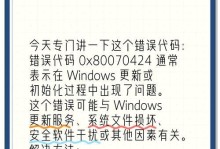随着电脑系统的不断升级和更新,很多用户希望能够安装最新的原版Windows10系统。而使用U盘启动安装系统是一种便捷且高效的方法,本文将为大家详细介绍以U盘启动安装原版Win10系统的步骤和注意事项。

1.准备工作

在开始之前,我们需要准备一台可用的计算机,并确保有一个容量大于8GB的U盘作为安装介质。
2.下载原版Win10系统镜像
在可用的计算机上下载官方发布的原版Windows10系统镜像文件,并确保镜像文件的完整性和正确性。

3.格式化U盘
将准备好的U盘插入计算机,并使用磁盘格式化工具对其进行格式化操作,确保U盘为空白且可写入。
4.创建启动U盘
使用专业的U盘启动制作工具,如Rufus或Windows10安装媒体创建工具,选择已下载好的Win10系统镜像文件和要写入的U盘,点击“开始”进行制作。
5.设置计算机启动顺序
将制作好的启动U盘插入需要安装系统的计算机,并在计算机开机时按下相应的键进入BIOS设置界面,将U盘启动顺序调整至第一位。
6.进入系统安装界面
重启计算机后,会自动进入以U盘启动的Win10系统安装界面,选择语言、时区等相关设置,并点击“下一步”继续。
7.授权协议和许可证
阅读并接受Windows10的许可协议,并进行相关许可证的输入,确保你是合法用户。
8.硬盘分区和格式化
在安装界面中,选择“自定义安装”,对硬盘进行分区和格式化操作,确保系统能够正确安装和启动。
9.安装系统文件
选择安装位置后,系统将自动开始安装相关系统文件,并耐心等待安装过程完成。
10.配置个性化设置
在安装完成后,根据自己的需求进行个性化设置,如输入用户名、密码等,并完成其他相关设置。
11.更新系统补丁
安装完成后,系统将提示更新相关的补丁和驱动程序,务必进行更新以保证系统的稳定性和安全性。
12.安装必备软件
根据个人需求,安装所需的必备软件,如浏览器、办公软件等,确保系统的完整性和实用性。
13.数据迁移和备份
如果你需要将原来的数据迁移到新系统中,可以使用相关的数据备份和迁移工具,确保数据不丢失和完整性。
14.软件驱动安装
根据计算机的硬件配置,安装相应的驱动程序,以保证硬件设备的正常运行和兼容性。
15.系统调优和优化
进行一些系统调优和优化的操作,如清理垃圾文件、优化启动项等,以提升系统的性能和响应速度。
通过使用U盘启动安装原版Win10系统,我们可以方便快捷地获得最新的Windows10系统,并且能够在安装过程中进行个性化设置和必要的调整。同时,在安装前请备份重要数据,并确保U盘制作过程和安装过程的正确性和完整性。希望本文对大家有所帮助,顺利完成系统安装!